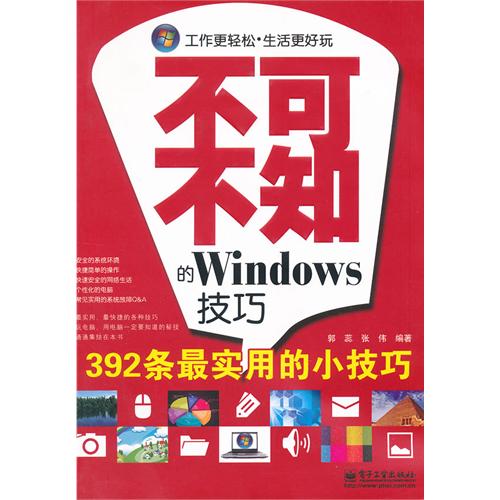《不可不知的Windows技巧》是電子工業出版社出版的圖書,作者是郭蕊,張偉 。
基本介紹
- 書名:不可不知的Windows技巧
- 作 者:郭蕊,張偉 編著
- 出 版 社:電子工業出版社
- 版 次:1
- 頁 數:346
- 出版時間:2012-5-1
基本信息,內容簡介,目錄,
基本信息
作 者:郭蕊,張偉 編著
出 版 社:電子工業出版社
出版時間:2012-5-1
版 次:1
頁 數:346
印刷時間:2012-5-1
開 本:16開
內容簡介
本書採用通俗易懂的語言、豐富的圖例和詳細的操作步驟,全方位地講解了Windows的各種操作技巧,並且做到了實現一種技巧,說明多種Windows作業系統環境下的套用,讓讀者全面掌握電腦的基礎——Windows的方方面面。全書共15章,以你不知道的19條Windows絕秘技巧作為切入點,深入介紹Windows快捷方法的套用、網上衝浪必備技能、網路聯繫通信管理、應用程式和硬體的管理技巧、Windows系統安裝與卸載、Windows系統安全與防護技巧、Windows系統最佳化與故障排除技巧、區域網路維護與管理技巧以及DOS命令行套用技巧等內容。
目錄
第1章 你不知道的Windows絕密技巧19例1
1.1 使用無人值守安裝Windows XP作業系統1
1.2 使用隨身碟安裝Windows Vista/7系統6
1.3 每天用也未必知道的系統列妙用7
1.4 Windows XP系統登錄,用隨身碟來控制8
1.5 建一個別人進不了、刪不掉的資料夾11
1.6 在Windows中創建隱藏檔案12
1.7 資料夾變虛擬盤符,管理檔案更方便12
1.8 “暫停”Windows的複製和移動14
1.9 使用Windows系統自帶批量重命名功能15
1.10 巧妙恢復Windows中的個人配置17
1.11 安全打開隨身碟18
1.12 重設網卡電源,讓Windows醒來就上網18
1.13 讓Windows分區盤符因用戶而異19
1.14 一個命令讓IE亂碼一去不復返21
1.15 Windows任務管理器的妙用21
1.16 給Windows固定IP和動態IP的雙保險23
1.17 採用系統預讀的辦法來提速Windows24
1.18 讓普通程式運行享受系統級別待遇25
1.19 妙用系統配置檔案快速適應多種網路環境26
第2章 Windows的捷徑27
2.1 Windows快捷選單套用27
2.1.1 快速創建常用的項目27
2.1.2 選擇應用程式的打開方式27
2.1.3 將圖示附加到“開始”選單28
2.1.4 怎樣快速實現檔案的定位搜尋29
2.1.5 如何實現快速壓縮與解壓縮29
2.1.6 如何創建與斷開網路映射30
2.1.7 怎樣快速定義視窗Windows XP工具列31
2.1.8 還原誤刪除的檔案和資料夾32
2.1.9 如何快速找到誤刪除檔案33
2.1.10 快速打開資料夾命令行視窗33
2.1.11 查看所有用戶共用選單項目34
2.1.12 快速共享Windows資料夾35
2.1.13 如何選擇網路資源下載模式35
2.1.14 快速複製檔案或捷徑路徑36
2.1.15 如何在命令行中進行貼上複製操作36
2.1.16 如何快速複製檔案到指定資料夾37
2.2 Windows快捷鍵妙用38
2.2.1 如何迅速而準確地選定操作對象38
2.2.2 如何使用快捷鍵進行編輯操作38
2.2.3 快速重命名檔案或資料夾名稱38
2.2.4 怎樣恢復誤操作檔案或資料夾38
2.2.5 怎樣快速刪除檔案或資料夾39
2.2.6 如何在資源管理器中進行定位操作39
2.2.7 快速查看所選項目的屬性39
2.2.8 怎樣快速輸入Internet網址39
2.2.9 切換命令提示符視窗到全螢幕幕39
2.2.10 巧用“Print Screen”鍵截圖40
2.2.11 怎樣截取DirectX圖片41
2.2.12 快速最小化和還原視窗41
2.2.13 強行刷新IE未回響頁面41
2.2.14 如何啟動關閉中字輸入法41
2.2.15 快速創建檔案(夾)捷徑42
2.2.16 如何阻止光碟自動播放42
2.2.17 怎樣啟用“粘滯鍵”功能42
2.2.18 怎樣查看Windows Flip 3D效果43
2.2.19 如何啟用Windows 3D視窗切換44
2.2.20 怎樣終止系統惡意進程44
第3章 常用系統工具的使用45
3.1 壓縮軟體——WinRAR45
3.1.1 快速批量轉換壓縮檔45
3.1.2 鎖定WinRAR壓縮檔案保全全46
3.1.3 隱藏壓縮檔里的檔案名稱46
3.1.4 使用WinRAR批量建立資料夾47
3.1.5 讓壓縮檔案自動加密碼48
3.1.6 用WinRAR修復受損的壓縮檔案49
3.1.7 檔案壓縮大小我先知49
3.1.8 使用WinRAR製作自解壓檔案50
3.1.9 把WinRAR當成檔案管理器51
3.1.10 壓縮完成後自動關機51
3.1.11 快速解壓指定檔案52
3.1.12 給WinRAR壓縮檔添加注釋53
3.1.13 使用WinRAR創建分卷壓縮檔案54
3.1.14 讓你的WinRAR與眾不同54
3.1.15 輕鬆讓WinRAR解壓縮提速55
3.2 下載軟體——快車55
3.2.1 使用快車批量下載56
3.2.2 使用快車下載BT檔案57
3.2.3 資源探測器下載網頁視頻57
3.2.4 設定快車默認下載路徑58
3.2.5 使用快車的代理伺服器下載59
3.2.6 為快車的下載提速59
3.2.7 常用軟體快速下載60
3.3 系統最佳化利器——魔方61
3.3.1 依靠“嚮導”最佳化系統61
3.3.2 系統垃圾一掃光61
3.3.3 替系統“瘦身減肥”62
3.3.4 全面最佳化Windows 763
3.3.5 個性化Windows 765
3.3.6 系統故障輕鬆修復68
3.3.7 多種魔方工具任你用68
3.4 圖片處理工具——ACDSee69
3.4.1 截取Gif動畫每一幀69
3.4.2 使用ACDSee的圖像檔案同步備份功能70
3.4.3 使用ACDSee批量修改檔案名稱71
3.4.4 使用ACDSee超強糾錯檔案拷貝72
3.4.5 使用ACDSee進行圖片壓縮72
3.4.6 使用ACDSee內置功能快速抓圖73
3.4.7 使用ACDSee查找重複檔案/圖片74
3.4.8 使用ACDSee製作屏保75
第4章 檔案和資料夾管理77
4.1 檔案和資料夾操作技巧77
4.1.1 快速隱藏Windows檔案和資料夾77
4.1.2 快速定位要查找的檔案(夾)77
4.1.3 不同的檔案(夾)視圖方式77
4.1.4 怎樣定義喜歡的資料夾類型模板78
4.1.5 讓資料夾也顯示漂亮的縮略圖片78
4.1.6 快速進入Windows多媒體資料夾79
4.1.7 快速複製或移動忘記名稱的檔案79
4.1.8 巧用“資源回收筒”來管理刪除的檔案79
4.1.9 徹底刪除“我的文檔”中其他選項80
4.1.10 更改臨時檔案的儲存目錄80
4.1.11 怎樣在Windows中進行磁碟格式化81
4.1.12 為了節省硬碟空間,壓縮磁碟82
4.2 檔案和資料夾加密82
4.2.1 NTFS磁碟格式下加密資料夾或檔案82
4.2.2 對檔案及資料夾加密的注意事項83
4.2.3 解密資料夾或檔案的具體操作83
4.2.4 如何導出與保存加密公鑰證書84
4.2.5 使用資料夾加密大師加密資料夾85
4.2.6 怎樣通過修改註冊表隱藏磁碟驅動器86
4.2.7 如何通過修改組策略隱藏磁碟驅動器87
4.3 資源管理器套用技巧87
4.3.1 找到資源管理器資料夾樹87
4.3.2 怎樣顯示系統檔案和隱藏檔案88
4.3.3 常見任務的連結不能顯示怎么辦88
4.3.4 怎樣關聯檔案擴展名與檔案類型89
4.3.5 怎樣才能顯示檔案的擴展名90
4.3.6 快速打開Windows資源管理器90
4.3.7 變更“資源管理器”默認打開目錄91
4.3.8 禁止別人惡意使用資料夾選項91
4.3.9 使用許可權,讓已分享檔案變得更安全92
4.3.10 在資源管理器中遷移Vista用戶資料夾93
4.3.11 怎樣更改默認安裝軟體的資料夾94
4.3.12 隱藏資源管理器“資料夾選項”94
4.3.13 定製Vista資源管理器中的收藏夾連結95
4.4 資源管理器中索引與搜尋97
4.4.1 搜尋隱藏檔案97
4.4.2 巧用Windows搜尋功能清除系統垃圾97
4.4.3 怎樣在Windows Vista資源管理器中搜尋對象98
4.4.4 如何自定義Windows Vista配置索引選項99
4.4.5 是否可以禁用或暫停Windows搜尋索引100
4.4.6 怎樣禁用Windows系統的搜尋功能100
第5章 網上衝浪必備技能101
5.1 IE 9.0瀏覽器使用技巧101
5.1.1 將當前網頁設定為默認主頁101
5.1.2 臨時Internet檔案大掃除101
5.1.3 如何刪除網頁歷史記錄103
5.1.4 設定多標籤瀏覽104
5.1.5 自定義IE的快捷工具列104
5.1.6 怎樣啟用反釣魚攻擊105
5.1.7 如何設定IE的RSS聚合106
5.1.8 關閉IE安全提示107
5.1.9 如何導出和導入收藏夾109
5.1.10 縮放網頁110
5.1.11 智慧型化的收藏夾111
5.1.12 禁止瀏覽網頁時彈出的廣告112
5.2 加速IE搜尋113
5.2.1 如何加快IE 9.0的啟動113
5.2.2 改變IE設定提高運行速度114
5.2.3 一鍵上網打開喜歡的網頁115
5.2.4 常用網址放桌面116
5.2.5 使用快速導航選項卡116
5.2.6 停用IE外掛程式116
5.2.7 按需列印IE中的頁面117
5.2.8 設定默認搜尋引擎118
5.2.9 搜尋圖片119
5.2.10 搜尋音樂120
5.2.11 通過IE下載檔案122
5.2.12 使用迅雷下載122
第6章 網路聯繫通信管理125
6.1 QQ使用技巧125
6.1.1 自動登錄多個QQ125
6.1.2 建立桌面好友126
6.1.3 隱藏QQ126
6.1.4 建立臨時討論組127
6.1.5 多人語音省話費128
6.1.6 多人視頻真方便128
6.1.7 給QQ聊天記錄加把“鎖”128
6.1.8 用QQ信箱和好友聊天129
6.1.9 使用QQ傳送檔案,與好友分享檔案130
6.1.10 QQ安全中心131
6.1.11 妙用QQ的遠程協助實現遠程求助133
6.1.12 藉助網盤,打造雲版QQ134
6.2 Windows Live Mail使用技巧136
6.2.1 統一管理信箱136
6.2.2 添加和整理通信錄138
6.2.3 輕鬆傳送電子郵件139
6.2.4 妙用郵件地址的捷徑140
6.2.5 查找郵件141
6.2.6 讓垃圾郵件無縫可鑽141
6.2.7 讓安全郵件通行暢通無阻142
6.2.8 自定義黑名單,針對性阻擊垃圾郵件142
6.2.9 拒絕接收某域名或某種語言的郵件144
6.2.10 設定活動提醒144
6.2.11 郵件自動分類145
第7章 應用程式管理技巧147
7.1 應用程式的安裝與卸載147
7.1.1 影回響用程式的安裝的主要因素147
7.1.2 安裝軟體時為什麼要進行磁碟規劃149
7.1.3 更改或刪除已安裝的Windows應用程式150
7.1.4 Windows應用程式為什麼不能徹底卸載152
7.1.5 添加或刪除Windows組件或功能153
7.2 管理應用程式154
7.2.1 如何讓系統啟動時自動運行應用程式154
7.2.2 一些應用程式不能正常關閉,怎么辦155
7.2.3 找到應用程式進程,減少CPU的利用率155
7.2.4 禁止掉Windows系統不需要的服務程式156
7.2.5 檢測配置是否可以運行某種程式156
7.2.6 判斷和防止應用程式的惡意軟體捆綁問題158
7.2.7 清除應用程式可交換數據流提醒158
7.2.8 怎樣快速設定應用程式的兼容性159
7.2.9 管理已安裝的Windows系統更新程式160
7.2.10 配置Windows系統默認應用程式161
7.2.11 讓應用程式和檔案類型對應163
7.2.12 關閉“程式停止回響”功能165
7.2.13 停止Windows 7中所有程式問題報告166
第8章 硬體設備管理技巧167
8.1 硬體設備的管理167
8.1.1 怎樣在開機自檢中查看硬體配置167
8.1.2 如何利用設備管理器查看硬體配置168
8.1.3 利用DirectX診斷工具查看硬體配置169
8.1.4 使用DOS命令查看系統硬體配置信息170
8.1.5 解決升級硬體導致系統崩潰的問題170
8.1.6 關掉不用的設備,加快系統啟動速度171
8.1.7 啟用DMA傳輸模式,提高數據傳輸速率171
8.1.8 怎樣檢查主機板USB功能是否被激活172
8.1.9 如何在Windows Vista/7中禁止安裝特定硬體設備173
8.1.10 在Windows Vista/7下控制可移動存儲設備的讀寫174
8.2 驅動程式的管理176
8.2.1 什麼是驅動程式WHQL數字簽名176
8.2.2 如何快速查找硬體驅動程式176
8.2.3 怎樣通過執行檔安裝硬體設備驅動程式177
8.2.4 Windows Vista/7自動搜尋不到驅動程式怎么辦177
8.2.5 怎樣安裝不帶數字簽名的驅動程式179
8.2.6 如何為已拆除的設備刪除設備驅動179
8.2.7 卸載、重裝和禁用Windows Vista/7設備驅動180
8.2.8 怎樣列出沒有數字簽名的驅動程式181
8.2.9 刪除的Windows Vista/7系統自帶的驅動程式182
第9章 Windows系統的安裝與卸載183
9.1 安裝Windows單作業系統183
9.1.1 Windows XP/7對硬體的要求183
9.1.2 如何根據需要選擇Windows 7版本184
9.1.3 使用系統安裝光碟分區和格式化硬碟184
9.1.4 使用PQ8.0分區與格式化系統硬碟186
9.1.5 在BIOS中設定光碟為第一啟動盤188
9.1.6 安裝Windows作業系統流程189
9.1.7 安裝期間發生當機、藍屏時怎樣處理189
9.1.8 如何知道Windows是否已激活189
9.1.9 將FAT轉換成NTFS系統檔案格式190
9.1.10 修復安裝Windows作業系統191
9.1.11 在DOS中重裝Windows XP作業系統193
9.1.12 卸載單一作業系統中的Windows作業系統195
9.2 安裝Windows多作業系統195
9.2.1 Windows多作業系統的安裝有哪些流程195
9.2.2 安裝多作業系統時應注意哪些事項196
9.2.3 在不同分區安裝Windows XP/7雙系統196
9.2.4 配置Windows XP/7雙系統的默認啟動選項196
9.2.5 在Windows 7中使用Bcdedit命令管理啟動配置197
9.2.6 怎樣恢復Windows 7/XP雙啟動選單198
9.2.7 在Windows 7下安裝XP Mode199
9.2.8 Windows XP/7雙系統下卸載Windows 7200
第10章 區域網路維護與管理201
10.1 區域網路連線管理201
10.1.1 怎樣通過共享寬頻訪問網際網路201
10.1.2 如何在區域網路中添加和共享印表機202
10.1.3 Windows XP為什麼不能共享Windows Vista中的資源203
10.1.4 如何為計算機移動連線配置代理設定205
10.1.5 檢查區域網路中的各台計算機是否連通206
10.1.6 以全螢幕方式遠程登錄到指定計算機桌面207
10.1.7 怎樣配置無線寬頻路由器208
10.1.8 配置區域網路連線嘗試和自動斷線209
10.1.9 為什麼客戶機無法訪問Web伺服器210
10.1.10 怎樣配置Windows遠程協助解疑難211
10.2 區域網路性能最佳化212
10.2.1 怎樣用搜尋法快速查詢網上鄰居212
10.2.2 如何使用IP快速訪問網上鄰居212
10.2.3 如何刪除區域網路無效已分享檔案夾連結213
10.2.4 如何利用修復功能自動設定IP213
10.2.5 如何測試網卡是否運行正常214
10.2.6 怎樣快速恢復路由器默認設定215
10.2.7 上網掉線,關閉路由器後再開啟可以連通216
10.2.8 方便區域網路管理,設定計算機名稱和工作組217
10.3 區域網路安全管理218
10.3.1 如何隱藏區域網路共享的資源218
10.3.2 給已分享檔案夾添加訪問許可權218
10.3.3 怎樣禁用遠程Web管理219
10.3.4 路由器的DoS攻擊防範219
10.3.5 如何遠程登錄伺服器控制台會話220
10.3.6 怎樣查看區域網路網路流量220
10.3.7 如何禁止區域網路中的計算機上網221
10.3.8 如何建立MAC地址資料庫222
10.3.9 怎樣升級寬頻路由器系統222
第11章 DOS命令行技巧套用223
11.1 系統維護、最佳化顯身手223
11.1.1 怎樣打開Windows下的“準DOS”視窗223
11.1.2 如何解決Rundll32.exe丟失問題224
11.1.3 為什麼系統啟動時提示DLL檔案丟失225
11.1.4 怎樣使用FC命令輔助查殺DLL木馬225
11.1.5 怎樣查找打開可疑連線埠的惡意程式226
11.1.6 如何使用Fport查看開放連線埠對應的程式226
11.1.7 怎樣使用chkdsk修復磁碟邏輯錯誤227
11.1.8 怎樣使用Ping命令診斷網路連線故障227
11.1.9 如何使用Ping查找最快的伺服器連線230
11.1.10 使用netsh命令將網路配置備份231
11.1.11 使用shutdown命令,讓電腦定時關機232
11.1.12 如何使用At命令設定系統關機計畫任務233
11.1.13 快速修復Internet Explorer瀏覽器故障233
11.1.14 使用regsvr32命令防範網路腳本病毒234
11.1.15 如何卸載Windows XP的“弱智”功能234
11.1.16 以其他用戶的身份運行Windows Vista應用程式235
11.1.17 怎樣查看計算機是否支持休眠功能235
11.1.18 怎樣快速啟用/關閉“休眠”功能236
11.1.19 怎樣恢復誤刪除的Windows XP 的SAM檔案237
11.1.20 Windows XP/Vista雙系統啟動管理器丟失,怎么辦237
11.1.21 忘記路由器的IP位址,無法登錄怎么辦238
11.1.22 使用Tasklist命令查殺本機惡意進程238
11.1.23 如何使用Ntsd系統命令不明進程239
11.2 使用故障恢復控制台管理系統240
11.2.1 用安裝光碟引導進入恢復控制台240
11.2.2 怎樣安裝恢復控制台為啟動選單項241
11.2.3 在控制台恢復丟失的Ntfs.sys檔案242
11.2.4 系統啟動時提示NTLDR檔案丟失243
11.2.5 如何在故障恢復控制台下修復分區表244
11.2.6 怎樣格式化NTFS格式的系統盤245
11.2.7 怎樣從故障恢復控制台清除木馬病毒245
11.2.8 如何啟用XP系統服務或設備驅動程式246
11.2.9 怎樣解除故障恢復控制台操作限制247
11.3 在DOS下經營磁碟248
11.3.1 如何使用Lformat低級格式化磁碟248
11.3.2 如何用Scandisk命令掃描和修復磁碟250
11.3.3 如何用DM工具處理硬碟0磁軌損壞252
11.3.4 怎樣使用Fixmbr工具修復主引導記錄256
11.3.5 用Disk Genius處理硬碟0磁軌損壞256
11.3.6 如何使用Disk Genius工具修復分區表257
11.3.7 使用Disk Genius備份與恢復硬碟分區表259
11.3.8 如何使用FBDISK給已經損壞的磁碟分區260
11.3.9 如何使用磁碟醫生NDD自動修復磁碟262
第12章 系統維護與最佳化263
12.1 最佳化開關機速度263
12.1.1 如何關機時自動關閉停止回響的程式263
12.1.2 怎樣減少Windows 磁碟掃描等待時間263
12.1.3 BOOT.INI檔案里內容分別代表什麼意思264
12.1.4 怎樣編輯Windows 中的BOOT.INI檔案264
12.1.5 配置開機載入程式264
12.1.6 為什麼要以安全模式啟動系統265
12.1.7 讓應用程式和Windows系統一起啟動266
12.2 最佳化Windows記憶體266
12.2.1 如何將駐留的數據從記憶體中釋放出來266
12.2.2 停止多餘服務,讓Windows“跑”得更快267
12.2.3 設定Windows中的預讀設定提高速度268
12.2.4 更改臨時檔案保存位置減少磁碟碎片269
12.2.5 如何卸載Windows系統中無用的動態連結270
12.3 最佳化系統功能270
12.3.1 調節磁碟空間和管理臨時檔案270
12.3.2 使程式在以後的使用中快速載入271
12.3.3 如何讓Windows的自動刷新更快一點271
12.3.4 加快Windows快捷選單顯示速度272
12.3.5 禁用系統還原功能節省空間273
12.3.6 啟用電源保護功能273
12.3.7 用磁碟索引快速查找檔案274
12.3.8 清除右鍵新建選單中的多餘項目275
12.3.9 改造桌面節省系統資源276
12.3.10 將Windows 系統設為最佳性能277
12.3.11 Windows 7中啟用SATA硬碟高級性能277
第13章 系統安全與病毒防範279
13.1 系統安全防範279
13.1.1 設定最基本的安全機制279
13.1.2 利用Update為系統漏洞及時更新補丁280
13.1.3 利用第三方安全軟體輔助更新系統補丁281
13.1.4 BitLocker驅動器加密保障隱私283
13.1.5 查殺計算機病毒前的準備工作286
13.1.6 微軟官方防毒軟體 Microsoft Security Essentials287
13.2 網路安全防範289
13.2.1 黑客入侵目標計算機的一般步驟289
13.2.2 黑客是如何搜尋目標主機信息的290
13.2.3 黑客常用的攻擊計算機的方法有哪些291
13.2.4 妙用Windows 7操作中心的報警和修復功能291
13.2.5 如何徹底禁止Windows 7操作中心的安全報警信息294
13.2.6 Windows防火牆策略保障系統安全295
13.2.7 使用金山毒霸“防黑牆”遠離黑客298
13.2.8 使用金山毒霸“網購保鏢”放心網購299
13.2.9 使用QQ電腦管家查殺木馬300
第14章 系統數據的備份和還原301
14.1 檔案數據備份與還原301
14.1.1 手動備份還原驅動程式301
14.1.2 預防為主,給“我的文檔”檔案搬新家302
14.1.3 不讓桌面成為備份時遺忘的重災區302
14.1.4 聊天信息不能丟!保存好QQ、MSN聊天記錄303
14.1.5 使用驅動精靈2012備份驅動程式304
14.1.6 使用驅動精靈恢復已備份的驅動程式305
14.1.7 將Office辦公軟體的個性化設定備份好305
14.1.8 使用設定嚮導恢復Office個性化設定306
14.1.9 保存系統輸入法和個性化設定307
14.1.10 還原Windows系統輸入法的個性化設定309
14.1.11 使用貼上法備份系統字型檔310
14.1.12 將已備份的系統字型貼上到字型檔夾311
14.1.13 使用“檔案和設定轉移嚮導”備份數據311
14.1.14 傳送備份舊系統設定和用戶數據312
14.1.15 將舊系統的設定和檔案導入到Windows 7中314
14.2 Windows系統備份與還原315
14.2.1 利用Windows XP備份工具備份系統數據316
14.2.2 手動創建Windows 7系統還原映像317
14.2.3 將Windows 7還原到創建的映像備份319
14.2.4 怎樣撤銷Windows 7系統還原操作320
14.2.5 減少Windows 7還原點的空間占用321
14.2.6 使用一鍵還原Ghost備份系統322
14.2.7 使用一鍵Ghost還原系統323
第15章 Windows系統故障Q&A325
15.1 Windows XP系統疑難故障325
15.1.1 為什麼Windows XP運行速度特別慢325
15.1.2 進入XP時,為何總是提示“保持自動更新”圖示325
15.1.3 如何從NTFS檔案格式轉換成FAT32系統檔案格式326
15.1.4 在Windows XP中,如何對檔案(夾)進行解密326
15.1.5 如何複製或移動NTFS分區種的加密檔案或資料夾328
15.1.6 關閉程式和系統出現錯誤的時候,總彈出錯誤報告視窗328
15.1.7 怎樣在XP中為指定的應用程式設定錯誤報告329
15.1.8 怎樣能解決XP“當前頁的腳本發生錯誤”問題330
15.1.9 如何在Windows XP中使用16位應用程式330
15.1.10 為什麼計算機使用一段時間後會自動進行註銷331
15.1.11 電腦休眠時CPU使用率為什麼總是100%332
15.1.12 為什麼出現“Windows Installer”錯誤提示332
15.1.13 為什麼不能運行Windows系統管理工具(.msc)333
15.1.14 為什麼Windows XP總是提示“虛擬記憶體不足”333
15.1.15 為什麼檔案(夾)屬性中沒有“高級”按鈕334
15.1.16 在NTFS分區中資料夾屬性沒有“安全”選項卡335
15.1.17 重裝Windows XP後資料夾不能訪問335
15.2 Windows 7系統常見故障疑難排解337
15.2.1 為什麼Windows 7系統盤空間越來越小337
15.2.2 安裝Windows 7 SP1硬碟剩餘空間不足怎么辦338
15.2.3 為什麼Windows7複製檔案時速度非常緩慢338
15.2.4 為什麼Windows安全中心總是彈出提示信息339
15.2.5 為什麼在Windows 7中無法使用印表機340
15.2.6 為什麼不能通過 Windows Update獲得SP1補丁341
15.2.7 Windows 7輸入法不能切換出來怎么辦341
15.2.8 在插入移動存儲設備後,為什麼CPU占用率為100%342
15.2.9 為什麼安裝Windows7後沒有系統自帶的遊戲342
15.2.10 為什麼無法使用Windows 7顯示項目縮略圖343
15.2.11 在創建Windows 7還原點時,為什麼總是提示失敗343
15.2.12 在Windows 7中播放視頻出現混合音345
15.2.13 磁碟盤符錯亂怎么辦346